這是一篇完整的「 WordPress 外掛安裝 」教學。
WordPress 網站安裝後,除了安裝佈景主題以外,「 WordPress 外掛安裝 」同樣是必經流程,可讓你的網站得到最基本能力。
WordPress 外掛可讓你得到,像是聯絡表單、輪播圖、網站安全性、網站備份能力 .. 等多功能組合,請參考 WordPress 最佳外掛推薦 有完整的整理。
這篇文章,我會示範多個 WordPress 外掛安裝的多種教學,如下。
- 1. 你是使用 WordPress.org 還是 WordPress.com?
- 2. WordPress 外掛安裝方法
- 3. 使用搜尋功能
- 4. 使用上傳功能
- 5. 使用 FTP 軟體
- 常見問題解答
- WordPress 學習資源
如果準備好了,我們就開始吧:)
1. 你是使用 WordPress.org 還是 WordPress.com?
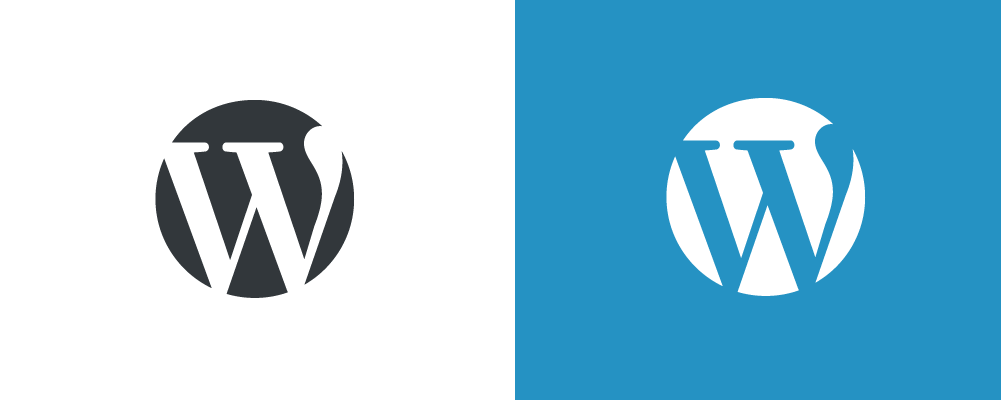
WordPress 是我們一般對 WordPress.org 的通稱,如果有提到 WordPress,通常都是指 WordPress.org。
WordPress.org 是免費的開源軟體,你可以使用它安裝任何的 WordPress 佈景主題或是外掛,而不會受到限制。
但如果使用 WordPress.com,因為是使用架站公司的平台服務,除非你升級成進階版,否則平台將進行有條件限制,這將無法使用許多知名的佈景主題、外掛。
請參考 WordPress.org vs. WordPress.com,這篇文章詳細比較兩者差別。
如果你原來是在 WordPress.com 架設你的第一個網站,有想搬家到 WordPress.org,請參考 WordPress.com 搬家到 WordPress.org,這有完整流程。
請確保你使用的是 WordPress.org 架設而成的 WordPress 網站,接下來將暢行無阻。
2. WordPress 外掛安裝方法
WordPress 外掛的安裝方法,有使用搜尋功能、使用上傳功能、使用 FTP 工具,這 3 種是主要方式。
使用搜尋功能:這是比較快的方式,因為這只要在 WordPress 後台搜尋外掛名稱,然後一鍵安裝即可使用,適用於 WordPress 免費外掛目錄。
使用上傳功能:許多第三方公司開發的 WordPress 付費外掛,是無法直接在 WordPress 後台找到的,這時就需使用上傳功能安裝。
使用 FTP 工具:FTP 安裝是比較需要技術的安裝方法,主要適用於主機商有限制上傳大小、網站搬家的外掛還原(量多)、網站外掛有衝突需調整、熟悉 FTP 工具使用者 ..
接下來,我將各別教學使用流程,可選擇適合自己的使用。
3. 使用搜尋功能
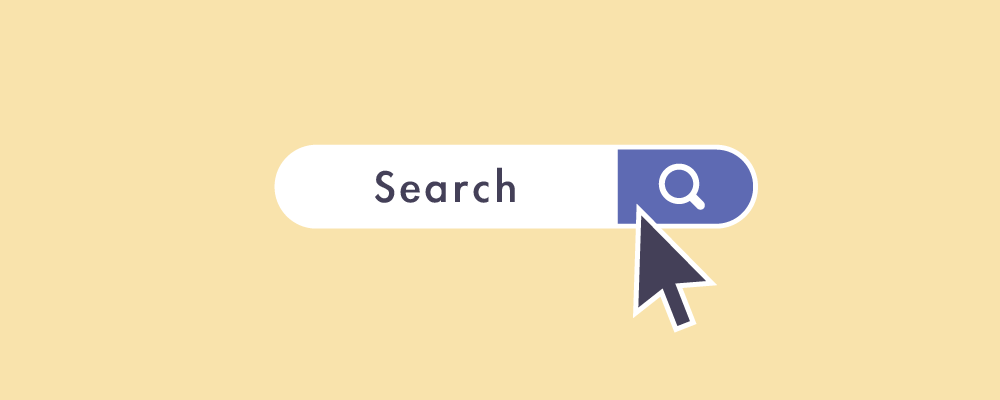
使用搜尋功能,這是網站主最常用的 WordPress 外掛安裝方法,但僅限存在於 WordPress 免費外掛目錄 的項目。
這也是安裝 WordPress 免費版外掛的最快方法,接下來我將示範教學流程。
首先,前往 WordPress 後台 > 外掛 > 安裝外掛,在這會看到多種 WordPress 免費外掛。
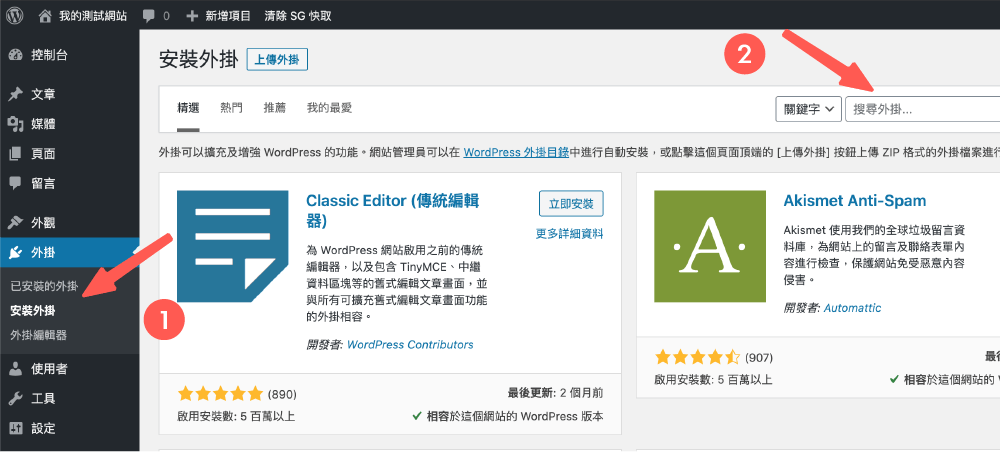
搜尋 WpForms,這是一款熱門的 WordPress 表單外掛,可輕鬆建立聯絡表單、電子報訂閱表單、購物訂單表單 .. ,然後進行安裝。
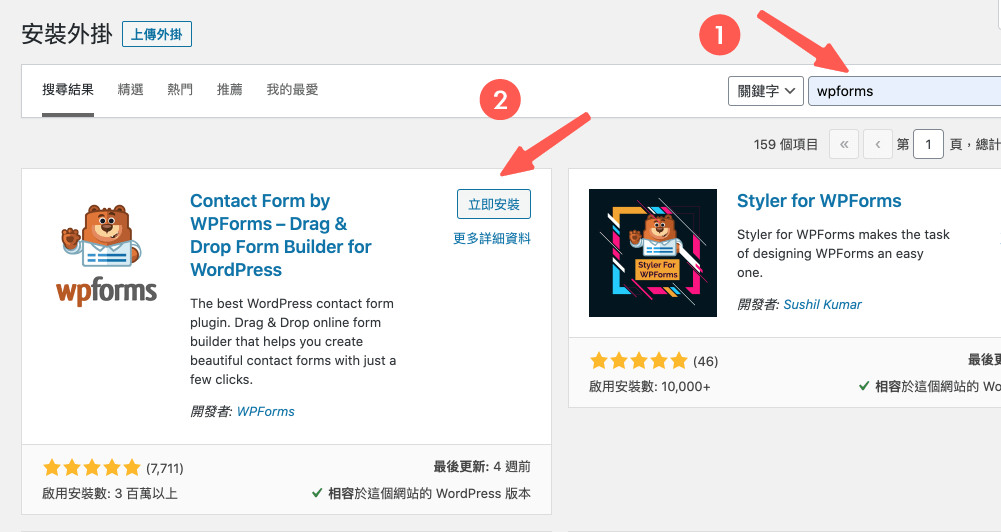
WordPress 外掛安裝 完成,記得點擊啟用,即可正式使用外掛,否則安裝完成的外掛將沒有效果。
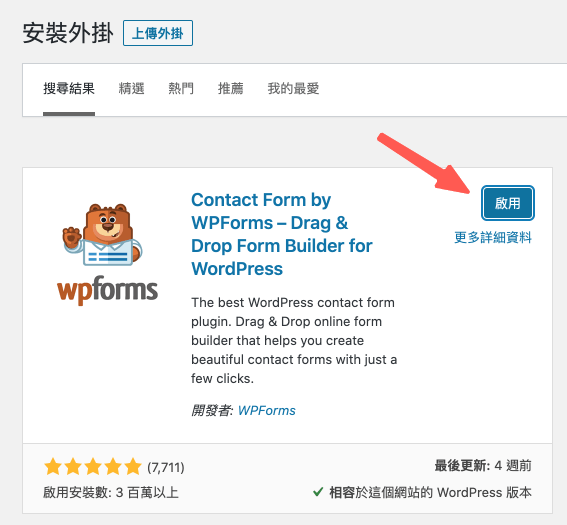
這樣子就完成了第一個 WordPress 外掛安裝 ,恭喜你。
接下來,可以幫外掛進行設定,只不過每個外掛放置的地方不一定,依照你安裝的外掛而定。
4. 使用上傳功能
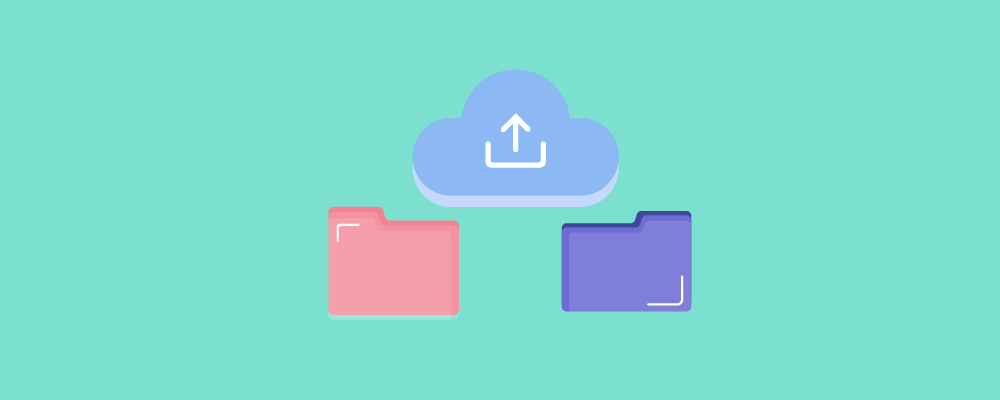
有許多的 WordPress 收費版外掛,並沒有在 WordPress 免費外掛目錄 上列出,所以你將無法搜尋到。
這也是為什麼 WordPress 會提供上傳功能,協助你安裝網站外掛。
通常從第三方公司所購買下載的 WordPress 網站外掛,都會需要用上傳功能或是 FTP 工具,才有辦法使用。
開始前請先 確認是使用 WordPress.org,才能正常使用外掛上傳功能,我們接下來開始教學囉。
首先,前往 WordPress 後台 > 外掛 > 安裝外掛,點擊上傳外掛。
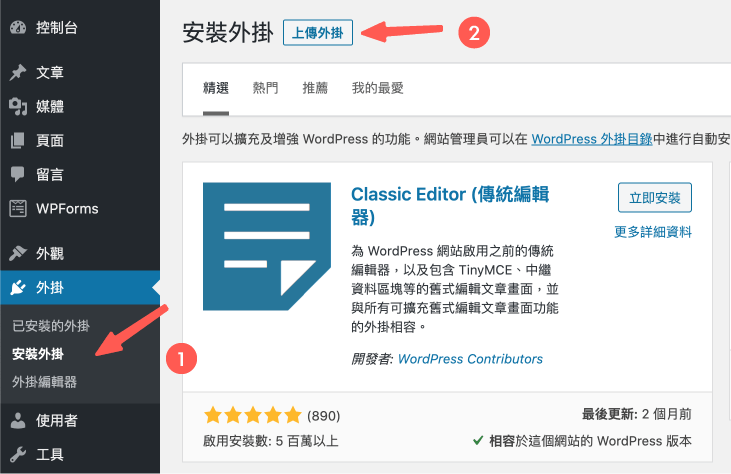
上傳你的 WordPress 外掛檔案(會是一個 zip 檔案格式),上傳完成後記得點擊安裝+啟用,就能開始使用外掛。
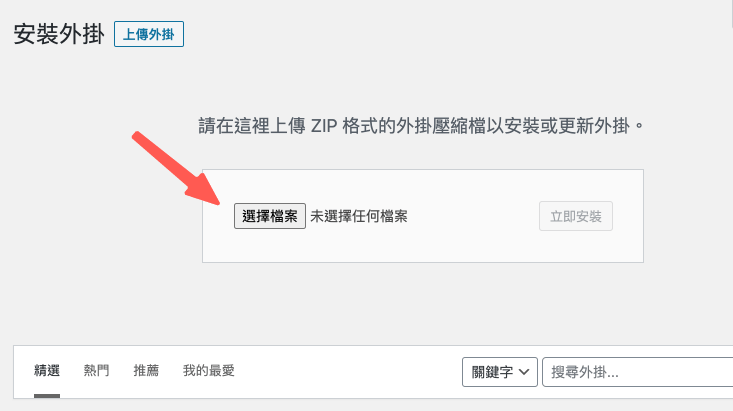
這就是使用上傳功能,完成 WordPress 網站的外掛安裝,相信你也學會了。
接下來,可以幫外掛進行設定,只不過每個外掛放置的地方不一定,依照你安裝的外掛而定。
5. 使用 FTP 軟體

使用 FTP 軟體,是進階的 WordPress 網站外掛安裝方法,但這能解決大部分的問題,像是主機商限制上傳大小、外掛衝突問題 .. 。
如果前面幾種方法,能有效安裝 WordPress 外掛,那就不需使用此方法。
因為此流程比較繁瑣一點,這算是最終的解法。
請參考 FTP WordPress 檔案操作,這篇文章有完整教學,希望能幫助你完成。
常見問題解答
有關於 WordPress 外掛的安裝和刪除,這裡有許多讀者詢問的問題,整理下來跟大家分享。
請問有推薦的 WordPress 外掛嗎?
WordPress 免費版和進階版的外掛,加起來會有上萬種,一般使用者可能很難真正挑選的優質的外掛。
請參考 WordPress 最佳外掛推薦,我協助整理了多種知名外掛,幫助你達成任務。
WordPress 外掛安裝好了,但為什麼沒效果?
WordPress 外掛安裝完成後,你需點下 啟用 按鈕,才算是正式使用外掛。
否則網站外掛只是擺在那邊,並沒有任何的效果。
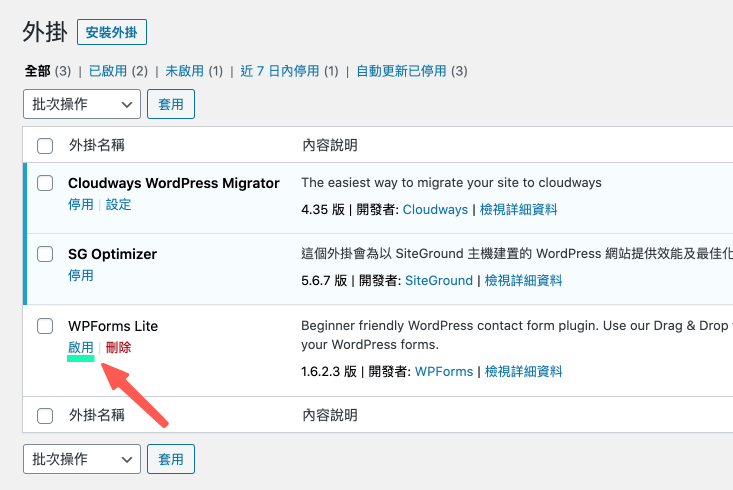
用不到的 WordPress 外掛需要刪除嗎?
用不到的外掛建議將其刪除,因為任何一個安裝在 WordPress 網站上的外掛,都會占用網站空間。
如果是暫時用不到的外掛,未來有可能會使用,但又怕刪除外掛原來的設定都會不見。
那建議可以將外掛 停用 避免佔用網站效能,等需要用到時,再點擊 啟用 即可。
WordPress 學習資源
學習 WordPress 網站架設流程中,或許會遇到一些解決不了問題,可以在下方留言給我,我會盡力協助解答!
接下來,額外分享 3 項架站資源,可有效幫助大家處理網站問題。
資源一:犬哥數位(專業 WordPress 網頁設計公司)
如果你沒時間自己架站、或是遇到解決不了的網站問題。歡迎洽詢 犬哥數位(WordPress 網頁設計公司),請專家製作會更有效率!

資源二:WP 精選模組攻略書
由於 WordPress 主題 / 外掛有非常多種,很多網友私訊我不知道安裝哪一款,才有辦法實現功能。或是已經試了很多款外掛,但始終找不到適合自己的。
對此我整理了 高達 100 多款精選主題&外掛大全(電子書),這些都是我們團隊協助客戶開發案件時,會搭配使用的。一來外掛品質優良,二來功能性也足夠強!

資源三:官方教學資源(含 FB 社群解答)
如果你偏愛自架網站,也歡迎持續關注 犬哥網站 Blog,我們都持續有發布新的網站架設、網路行銷教學。
或是你比較喜歡看影片學習,也可關注 YouTube 頻道,幫助你更容易進入狀況。
當然,如果你在操作過程中遇到問題,也可以加入 WordPress 架站 x SEO 教學時光屋 – 犬哥網站 ,除了有網友一同幫你解惑外,犬哥團隊也會同步在社團幫助大家。



請問為什麼wp rocket這個外掛ftp顯示上傳成功,但是在wordpress的已安裝外掛卻沒看到這個外掛
嗨,莊喬涵,
建議你刷新快取,再檢查一次 WordPress 後台,如果還是無法順利找到,建議你可直接在 WordPress 後台上傳即可。